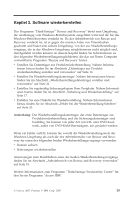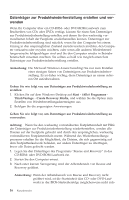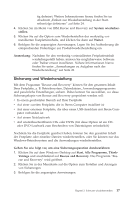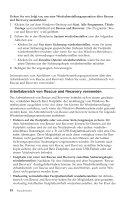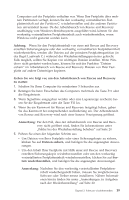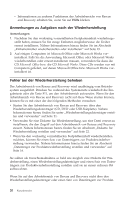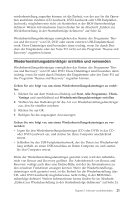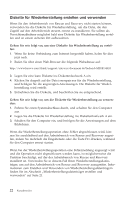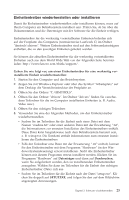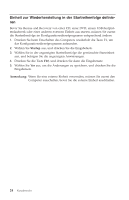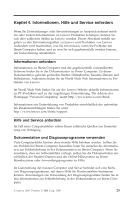Lenovo ThinkCentre A52 (German) Quick reference guide - Page 40
Anmerkungen, Aufgaben, Wiederherstellung, Fehler, beheben
 |
View all Lenovo ThinkCentre A52 manuals
Add to My Manuals
Save this manual to your list of manuals |
Page 40 highlights
v Informationen zu anderen Funktionen des Arbeitsbereichs von Rescue and Recovery erhalten Sie, wenn Sie auf Hilfe klicken. Anmerkungen zu Aufgaben nach der Wiederherstellung Anmerkungen: 1. Nachdem Sie den werkseitig vorinstallierten Festplatteninhalt wiederherge- stellt haben, müssen Sie für einige Einheiten möglicherweise die Treiber erneut installieren. Nähere Informationen hierzu finden Sie im Abschnitt „Einheitentreiber wiederherstellen oder installieren" auf Seite 23. 2. Auf einigen Computern ist Microsoft Office oder Microsoft Works vorinstalliert. Falls Sie die Anwendung Microsoft Office oder Microsoft Works wiederherstellen oder erneut installieren müssen, verwenden Sie dazu die CD Microsoft Office bzw. die CD Microsoft Works. Diese CDs werden nur mit Computern geliefert, auf denen Microsoft Office bzw. Microsoft Works vorinstalliert ist. Fehler bei der Wiederherstellung beheben Der Arbeitsbereich von Rescue and Recovery wird unabhängig vom Betriebssystem ausgeführt. Drücken Sie während des Systemstarts wiederholt die Eingabetaste oder die Taste F11, um den Arbeitsbereich aufzurufen. Wenn Sie den Arbeitsbereich von Rescue and Recovery nicht auf diese Weise starten können, können Sie es mit einer der drei folgenden Methoden versuchen: v Starten Sie den Arbeitsbereich von Rescue and Recovery über den Wiederherstellungsdatenträger (CD, DVD oder USB-Festplatte). Nähere Informationen hierzu finden Sie unter „Wiederherstellungsdatenträger erstellen und verwenden" auf Seite 21. v Verwenden Sie eine Diskette für Wiederherstellung, um eine Datei erneut zu installieren, die den Zugriff auf den Arbeitsbereich von Rescue and Recovery steuert. Nähere Informationen hierzu finden Sie im Abschnitt „Diskette für Wiederherstellung erstellen und verwenden" auf Seite 22. v Wenn Sie den werkseitig vorinstallierten Festplatteninhalt wiederherstellen möchten, können Sie einen Satz von Datenträgern zur Produktwiederherstellung verwenden. Nähere Informationen hierzu finden Sie im Abschnitt „Datenträger zur Produktwiederherstellung erstellen und verwenden" auf Seite 16. Sie sollten als Vorsichtsmaßnahme so bald wie möglich eine Diskette für Wiederherstellung, einen Wiederherstellungsdatenträger und einen Satz von Datenträgern zur Produktwiederherstellung erstellen und sie an einem sicheren Ort aufbewahren. Wenn Sie auf den Arbeitsbereich von Rescue and Recovery nicht über den Wiederherstellungsdatenträger oder einen Satz von Datenträgern zur Produkt- 20 Kurzübersicht